

发布时间:2023-10-08 10: 50: 00
品牌型号:MacBook Pro
系统:MacOS Ventura 13
软件版本:Camtasia 2021
苹果电脑要进行屏幕录制和剪辑,有很多的软件可以选择,但每个人对于录制和剪辑的要求不一样,有的人要求录制电脑全屏,有的人要求录制摄像头画面,有的人又要求剪辑时可以有一定的资源库,不需要自己费劲心思找素材,因此录屏剪辑软件的选择成了一大难题。根据这些问题,本文会测评了几款不同的录屏剪辑软件,并为大家详细介绍苹果电脑录屏剪辑软件哪个好,苹果电脑录屏剪辑怎么操作。
一、苹果电脑录屏剪辑软件哪个好
首先,让我们来了解一下几款苹果电脑录屏剪辑软件。
1、Camtasia
Camtasia是一款功能强大的屏幕录制和视频剪辑软件,它提供了丰富的屏幕录制选项,包括全屏录制、区域录制。在画面录制方面,用户可选择系统画面录制和外部摄像头画面录制;在音频录制方面,用户可选择录制系统音频和外接麦克风音频。
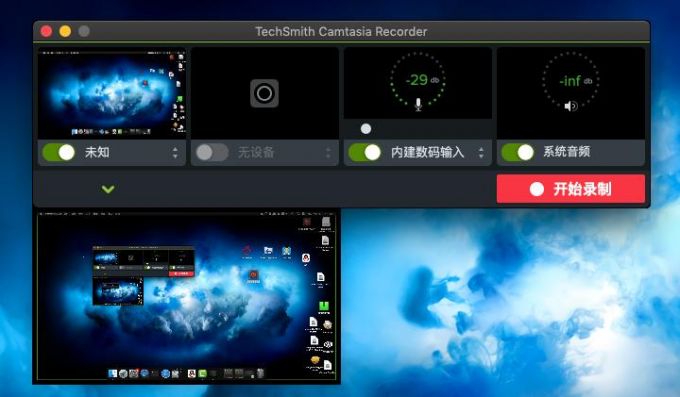
Camtasia还提供了强大的视频编辑工具,用户可在录屏过后,对视频添加注释、字幕、旁白、手势效果、转换效果、动画效果等操作,并且效果多种多样,能满足绝大部分使用需求。
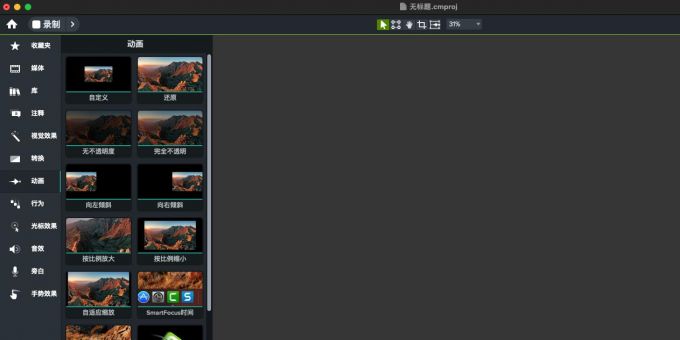
2、嗨格式录屏大师
嗨格式录屏大师是一款主打录屏的苹果电脑软件,支持定时录制、全屏录制、区域录制、游戏录制等多种录制功能。
嗨格式录屏大师在视频编辑功能方面,虽说不比Camtasia那么丰富和全面,但也具备基础的视频添加字幕、添加批注、添加鼠标跟随等功能。
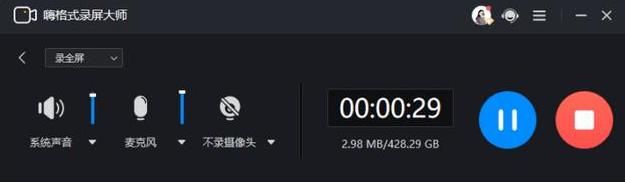
3、FiImage Screen Rec For Mac
和上述两款录屏剪辑软件一样,FiImage Screen Rec For Mac支持全屏录制和区域录制两种方式,可同时录制系统声音和麦克风声音,在录制摄像头画面时,还可通过画中画功能随时查看自己的形象。
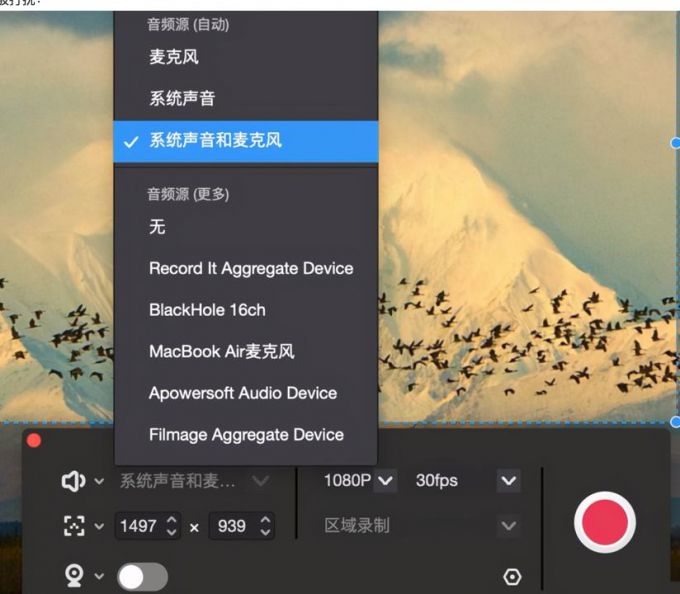
录屏完成后,FiImage Screen Rec For Mac也能对视频进行简单的裁剪、配音、添加注释、添加字幕,提升观众的观看体验。
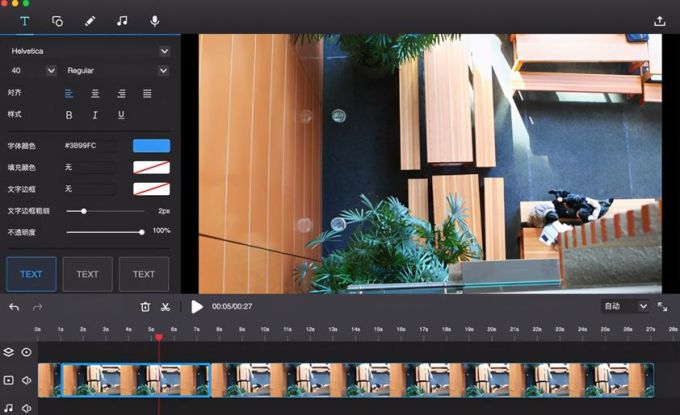
介绍完三款软件,从录屏功能来看,三款软件其实相差不多,但从视频剪辑方面来看,Camtasia无疑功能要更加丰富,另外两款软件则只有基础的一些视频编辑功能。
二、苹果电脑录屏剪辑怎么操作
现在让我们来看看苹果电脑怎么操作录屏剪辑,以下是以Camtasia软件为例进行的操作演示。
1、打开Camtasia软件,软件分为录屏和编辑两大功能,点击录制按钮我们能看到Camtasia的录制界面。
录制前我们需要勾选要录制的内容,如是否要录制摄像头画面,是否要录制麦克风音频,勾选完成后点击“启动”开始录屏,录屏过程中可使用菜单中的“停止录制”选项结束录屏。
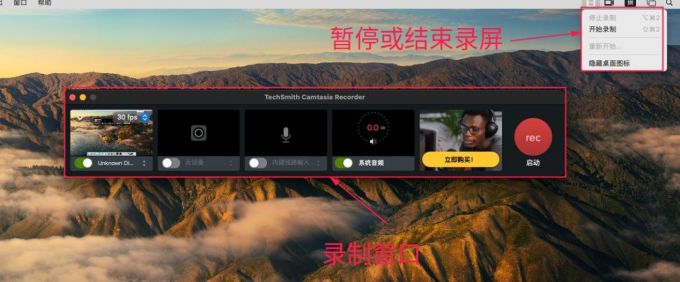
2、停止录制后Camtasia会将录好的视频自动拉入视频编辑区等待编辑,此时可在预览窗口预览视频效果。
Camtasia左侧功能区提供了一系列视频编辑工具,我们可借助这些工具对视频进行剪辑,如无需编辑则直接点击右上角“导出”按钮将录好的视频保存到本地。
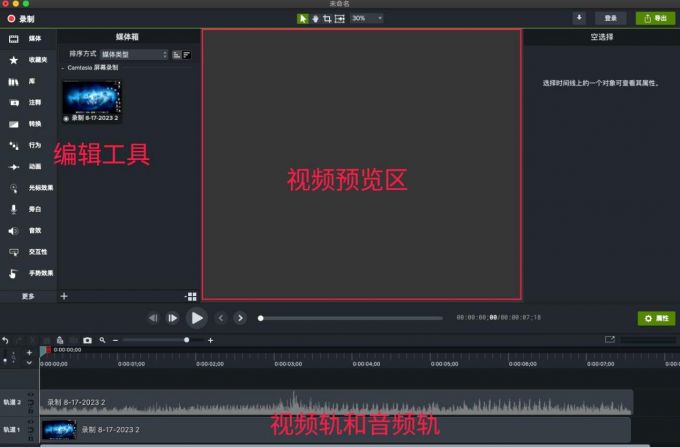
3、在使用Camtasia提供的效果时,只需拖动效果到视频轨上的视频上便可为该视频应用该效果,随后可在右侧的效果属性界面中,编辑效果的各个属性参数。
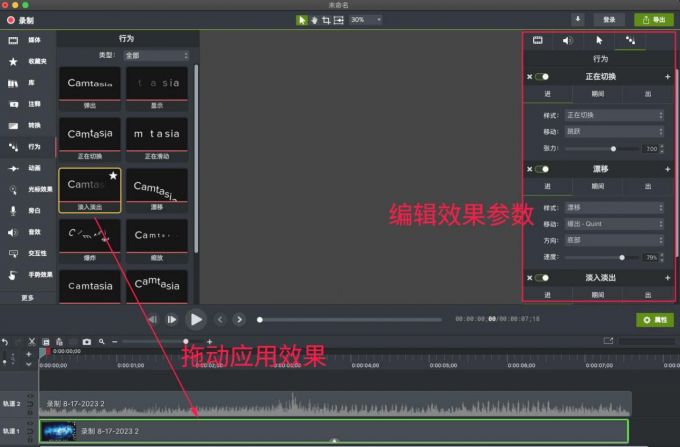
以上就是苹果电脑录屏剪辑软件哪个好,苹果电脑录屏剪辑怎么操作的介绍内容。如果大家有录屏和视频剪辑方面的使用需求,不建议将录屏和视频剪辑分开两个软件处理,我们只需使用Camtasia,就可以避免软件间的来回切换,大大提高我们的工作效率。
作者署名:包纸
展开阅读全文
︾